RegJump เป็นเครื่องมือที่ยอดเยี่ยมจาก Windows Sysinternals ที่มีมาเป็นเวลานาน โดยจะเปิดใช้ Registry Editor โดยอัตโนมัติ และข้ามไปยังเส้นทางของรีจิสทรีที่ระบุ ต้องระบุเส้นทางรีจิสทรีเป็นพารามิเตอร์บรรทัดคำสั่งสำหรับ RegJump
เพื่อให้ Registry Editor เปิด HKEY_LOCAL_MACHINE\Software\Microsoft สาขาโดยตรง คุณจะใช้คำสั่งนี้:
regjump.exe HKLM\Software\Microsoft\Windows
ผู้คนใช้เครื่องมือนี้มาหลายปีแล้ว แต่ มีอะไรใหม่ สำหรับ regjump.exe คือเวอร์ชันล่าสุด v1.1 ณ โพสต์นี้รองรับ "-ค” สวิตช์ที่ใช้เส้นทางรีจิสทรีที่เก็บไว้ในคลิปบอร์ดเป็นพารามิเตอร์อินพุต
ยูทิลิตี้ RegJump: เปิด Regedit โดยตรงไปยังคีย์ที่กำหนด (เก็บไว้ในคลิปบอร์ด)
นี่คือวิธีการโดยตรง ข้ามไปที่คีย์รีจิสทรี ใช้ RegJump
ดาวน์โหลด RegJump จาก Microsoft และแตกไฟล์ปฏิบัติการไปยังโฟลเดอร์ที่คุณเลือก จากนั้นสร้างทางลัดไปยัง RegJump ด้วย “-ค” พารามิเตอร์ (RegJump.exe -c) และวางไว้บนเดสก์ท็อป
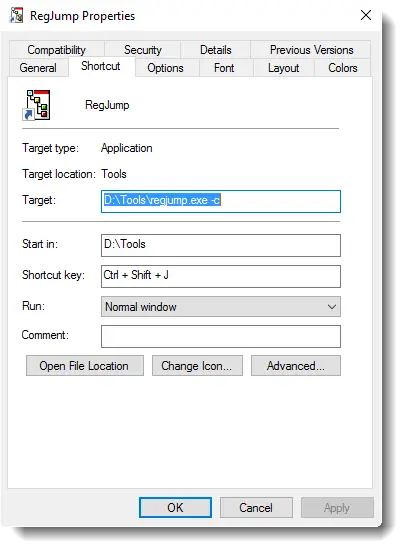
คุณสามารถเลือกกำหนดปุ่มลัดเพื่อเปิดใช้ทางลัดนี้ได้ เนื่องจาก RegJump.exe ไม่มีไอคอนใดๆ คุณอาจคลิกที่ Change Icon... และเลือกไอคอนจาก Shell32.dll หากต้องการ ใน Windows Vista และระบบที่สูงกว่า คุณต้องเรียกใช้โปรแกรมนี้โดยยกระดับ โดยคลิกที่
ขั้นสูง แท็บในคุณสมบัติทางลัด RegJump คลิก เรียกใช้ในฐานะผู้ดูแลระบบและคลิกตกลงต่อไป เมื่อคุณพบไซต์ที่พูดคุยเกี่ยวกับการแก้ไขรีจิสทรีเพื่อแก้ไขปัญหาที่คุณพบในคอมพิวเตอร์ของคุณ... ตัวอย่างเช่น บทความ Microsoft KB 822005 แนะนำให้ลบคีย์บางคีย์ในรีจิสทรีเพื่อรีเซ็ตการตั้งค่า Word...
..เพียงคัดลอกเส้นทางรีจิสทรีที่กล่าวถึงในบทความ แล้วเปิดใช้ทางลัด RegJump โดยดับเบิลคลิกหรือใช้ปุ่มลัดที่กำหนดไว้ก่อนหน้านี้ RegJump ขออนุญาตเรียกใช้การยกระดับ และเมื่อได้รับความยินยอม โปรแกรมจะเรียกใช้ Registry Editor และข้ามไปยังเส้นทางรีจิสทรีด้านบนโดยตรง
ทุกวันนี้การแก้ไขรีจิสทรีเป็นสิ่งที่หลีกเลี่ยงไม่ได้ในการปรับแต่งหรือแก้ไขการตั้งค่าที่เสียหายใน Windows และที่บล็อกนี้ เราพูดถึงการแฮ็กรีจิสทรีในบทความหลายฉบับของเราเพื่อแก้ไขปัญหาหรือเพื่อให้ Windows ทำงานได้ตามที่คุณต้องการ หวังว่าเคล็ดลับนี้จะมีประโยชน์มาก
แถบที่อยู่ใน Registry Editor ใน Windows 10 Creators Update
ตั้งแต่ Windows 10 Creators Update ตัวแก้ไขรีจิสทรีจะได้รับแถบที่อยู่ตามที่แสดงในบทความ Registry Editor รับคุณสมบัติแถบที่อยู่ใน Windows 10. คุณสามารถวางเส้นทางรีจิสทรีในแถบที่อยู่และกด ENTER ไม่จำเป็นต้องขยายแต่ละคีย์เพื่อนำทางไปยังสาขาที่คุณต้องการเข้าถึง
ข้อดีอีกอย่างคือคุณสามารถใช้รูปแบบสั้นหรือตัวย่อเช่น HKCU สำหรับ HKEY_CURRENT_USER ฯลฯ นั่นเป็นคุณสมบัติที่มีประโยชน์มากที่เพิ่มลงใน Registry Editor ใน Windows 10
คำขอเล็กน้อย: หากคุณชอบโพสต์นี้ โปรดแชร์สิ่งนี้
หนึ่งส่วนแบ่ง "เล็กน้อย" จากคุณจะช่วยอย่างมากในการเติบโตของบล็อกนี้ คำแนะนำที่ดีบางประการ:- ขามัน!
- แชร์ไปยังบล็อกที่คุณชื่นชอบ + Facebook, Reddit
- ทวีตมัน!